Wie man Dead By Daylight auf dem PC zum Absturz bringt - Tipps & amp; Tricks
Wie man Dead By Daylight auf dem PC zum Absturz bringt Dead by Daylight ist ein beliebtes Multiplayer-Horrorspiel, in dem ein skrupelloser Killer …
Artikel lesen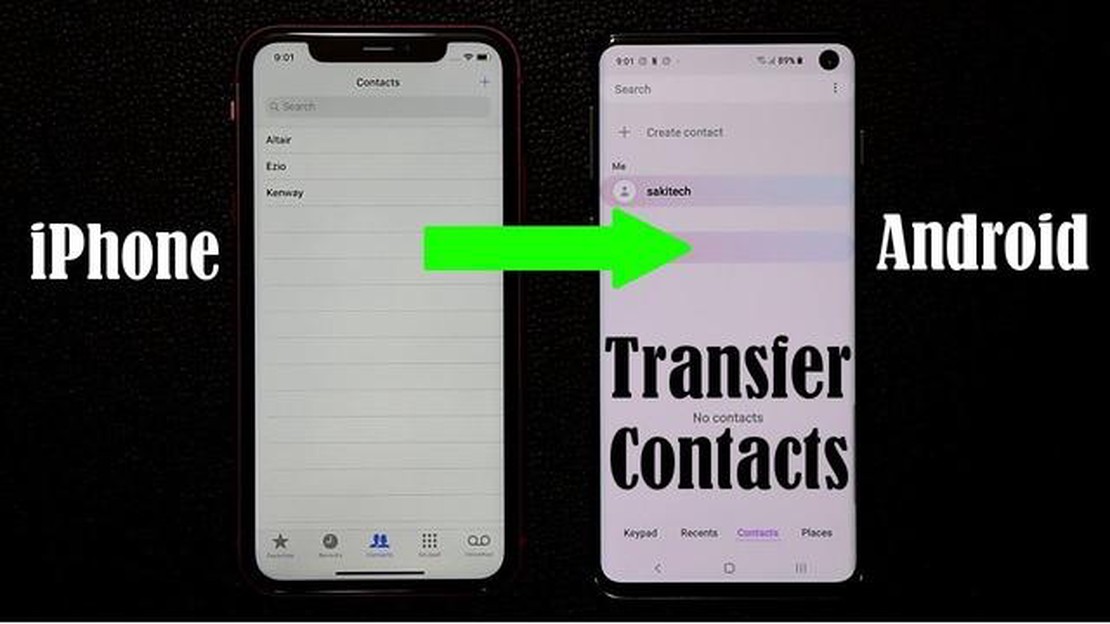
Wenn Sie von einem iPhone auf ein Android-Handy wechseln, ist eine der größten Herausforderungen die Übertragung Ihrer Kontakte. Der Verlust von Kontaktinformationen kann eine große Unannehmlichkeit darstellen, aber zum Glück gibt es mehrere einfache Möglichkeiten, Kontakte vom iPhone auf ein Android-Telefon zu übertragen. In diesem Artikel werden wir einige der beliebtesten Methoden und Apps vorstellen.
Methode 1: Google-Konto
Eine der einfachsten Methoden zur Übertragung von Kontakten von einem iPhone auf ein Android-Handy ist die Verwendung eines Google-Kontos. Wenn Sie bereits ein Google-Konto haben, können Sie Ihre Kontakte vom iPhone mit Ihrem Google-Konto synchronisieren und dann auf Ihrem Android-Telefon darauf zugreifen, indem Sie sich bei demselben Google-Konto anmelden. Gehen Sie dazu auf Ihrem iPhone zu “Einstellungen”, wählen Sie “Mail, Kontakte, Kalender” und dann “Account hinzufügen”. Wählen Sie “Google” und geben Sie Ihre Kontoinformationen ein. Vergewissern Sie sich, dass die Option “Kontakte” aktiviert ist, und tippen Sie dann auf “Speichern”. Ihre iPhone-Kontakte werden nun mit Ihrem Google-Account synchronisiert.
*Hinweis: Diese Methode erfordert eine stabile Internetverbindung und kann je nach Anzahl der Kontakte einige Zeit in Anspruch nehmen.
Methode 2: Apps von Drittanbietern
Wenn Sie es vorziehen, eine spezielle App für die Übertragung Ihrer Kontakte zu verwenden, gibt es mehrere Drittanbieter-Apps, die Ihnen dabei helfen können. Eine beliebte App ist “Meine Daten kopieren”, die sowohl für iOS als auch für Android verfügbar ist. Laden Sie die App einfach auf beiden Geräten herunter, wählen Sie die Option zum Übertragen von Kontakten und folgen Sie den Anweisungen auf dem Bildschirm. Die App wird Sie durch den Prozess der drahtlosen Übertragung Ihrer Kontakte leiten.
Methode 3: SIM-Karte
Wenn Ihr iPhone und Ihr Android-Telefon über einen SIM-Kartensteckplatz verfügen, können Sie Ihre Kontakte auch mit einer SIM-Karte übertragen. Setzen Sie Ihre SIM-Karte in Ihr iPhone ein und gehen Sie zu “Einstellungen” > “Kontakte” > “SIM-Kontakte importieren”. Wählen Sie die Option zum Importieren von Kontakten von der SIM-Karte auf Ihr iPhone. Sobald der Import abgeschlossen ist, entfernen Sie die SIM-Karte aus Ihrem iPhone und legen Sie sie in Ihr Android-Telefon ein. Gehen Sie zu “Einstellungen” > “Kontakte” > “SIM-Kontakte importieren” auf Ihrem Android-Telefon, um die Kontakte von der SIM-Karte zu importieren.
Fazit: Das Übertragen von Kontakten von einem iPhone auf ein Android-Telefon muss kein schwieriger Prozess sein. Mit einem Google-Konto, Apps von Drittanbietern oder einer SIM-Karte können Sie Ihre Kontakte problemlos übertragen und sicherstellen, dass keine wichtigen Informationen verloren gehen. Wählen Sie die Methode, die für Sie am bequemsten ist, und befolgen Sie die Schritte, um die Übertragung abzuschließen. Mit diesen einfachen Methoden werden Sie in der Lage sein, nahtlos vom iPhone zu Android zu wechseln.
Das Übertragen von Kontakten von Ihrem iPhone auf ein Android-Telefon kann mühsam sein, aber es gibt einige einfache Methoden, mit denen der Vorgang schnell und einfach durchgeführt werden kann. Ob Sie nun Apps oder manuelle Methoden bevorzugen, es gibt für jeden eine Option.
Methode 1: Verwendung der iCloud
Methode 2: Verwendung einer App eines Drittanbieters
Methode 3: Manuelles Exportieren und Importieren
Wenn Sie diese einfachen Methoden befolgen, können Sie Ihre Kontakte ganz einfach von Ihrem iPhone auf ein Android-Handy übertragen. Ganz gleich, ob Sie die iCloud, eine Drittanbieter-App oder das manuelle Exportieren und Importieren bevorzugen, es gibt eine Methode, die für Sie geeignet ist.
Das Übertragen von Kontakten zwischen iPhones und Android-Telefonen kann eine schwierige Aufgabe sein, aber es gibt mehrere einfache Möglichkeiten, dies zu bewerkstelligen. Ganz gleich, ob Sie von einem iPhone zu einem Android-Telefon wechseln oder umgekehrt, mit diesen Methoden können Sie Ihre Kontakte nahtlos übertragen.
Eine der einfachsten Möglichkeiten, Kontakte zwischen iPhone und Android zu übertragen, ist die Verwendung Ihres Google-Kontos. So geht’s:
Wenn Sie einen iCloud-Account haben, können Sie Ihre iPhone-Kontakte mit den folgenden Schritten auf Ihr Android-Telefon übertragen:
Lesen Sie auch: Wie kann man jeden Monat Geld bei Online-Rechnungen sparen? Nützliche Tipps und Ratschläge
Es gibt mehrere Apps von Drittanbietern, mit denen Sie Kontakte zwischen iPhone und Android übertragen können. Einige beliebte Optionen sind:
| App-Name | Plattform | Funktionen |
|---|---|---|
| Google Kontakte | iOS, Android | Kontaktsynchronisierung |
| My Contacts Backup | iOS | Sicherung und Übertragung von Kontakten |
| MobileTrans | iOS, Android | Kontakt-, Nachrichten- und Medienübertragung |
Lesen Sie auch: Multiversum vs. lokales Spiel: die Möglichkeit, gegen Bots zu spielen
Mit diesen Apps können Sie Ihre Kontakte einfach und problemlos zwischen iPhone und Android übertragen.
Wenn Sie von einem iPhone zu einem Android-Telefon wechseln, ist eine der wichtigsten Aufgaben die Übertragung Ihrer Kontakte. Zum Glück gibt es verschiedene Apps, mit denen Sie alle Ihre Kontakte von Ihrem iPhone auf Ihr neues Android-Gerät übertragen können. Hier sind einige der besten Apps zum Übertragen von Kontakten:
Mit diesen Top-Apps war die Übertragung Ihrer Kontakte vom iPhone auf Android noch nie so einfach. Wählen Sie die App, die Ihren Bedürfnissen am besten entspricht, und genießen Sie Ihr neues Android-Telefon, ohne wichtige Kontakte zu verlieren.
Ja, es ist definitiv möglich, Kontakte von einem iPhone auf ein Android-Handy zu übertragen. Es gibt mehrere einfache Möglichkeiten, dies zu tun.
Am schnellsten lassen sich Kontakte von einem iPhone auf ein Android-Telefon übertragen, wenn man eine Drittanbieter-App wie “Copy My Data” oder “Google Contacts” verwendet. Mit diesen Apps lassen sich Kontakte in nur wenigen Schritten zwischen den beiden Geräten übertragen.
Ja, Sie können Kontakte von einem iPhone auf ein Android-Gerät übertragen, ohne einen Computer zu verwenden. Eine Möglichkeit dazu ist die Verwendung eines Cloud-basierten Dienstes wie iCloud oder Google Contacts. Synchronisieren Sie einfach Ihre Kontakte mit der Cloud und melden Sie sich dann mit demselben Account auf Ihrem Android-Telefon an, um auf die Kontakte zuzugreifen.
Ja, Sie können Kontakte manuell von einem iPhone auf ein Android-Telefon übertragen, indem Sie die Kontakte von Ihrem iPhone in eine vCard-Datei exportieren und diese Datei dann auf Ihr Android-Telefon importieren. Diese Methode erfordert etwas mehr Zeit und Mühe als die Verwendung von Apps oder Cloud-Diensten, ist aber eine Option, wenn Sie die manuelle Übertragung bevorzugen.
Wenn Sie eine große Anzahl von Kontakten von einem iPhone auf ein Android-Gerät übertragen müssen, empfiehlt es sich, eine Drittanbieter-App oder einen Cloud-basierten Dienst zu verwenden. Diese Methoden sind effizienter und können eine große Datenmenge ohne Probleme verarbeiten.
Eine der einfachsten Möglichkeiten, Kontakte von einem iPhone auf ein Android-Handy zu übertragen, ist die Verwendung einer Drittanbieter-App wie “Move to iOS” oder “Google Contacts”. Mit diesen Apps können Sie Ihre Kontakte drahtlos und automatisch übertragen.
Ja, Sie können Ihre Kontakte von iPhone auf Android übertragen, ohne eine App zu verwenden, indem Sie Ihre Kontakte als vCard-Datei auf Ihrem iPhone exportieren und diese Datei dann auf Ihr Android-Handy importieren. Bei dieser Methode müssen Sie die Kontakte manuell exportieren und importieren.
Wie man Dead By Daylight auf dem PC zum Absturz bringt Dead by Daylight ist ein beliebtes Multiplayer-Horrorspiel, in dem ein skrupelloser Killer …
Artikel lesen8 Tipps zur Bekämpfung des Sommerlochs (Infografik) Der Sommer mit seinen strahlenden Sonnentagen und Ferien kann eine echte Herausforderung für …
Artikel lesenWie man den Cache auf der Xbox One leert, um temporäre Probleme zu lösen. Wenn ihr vorübergehende Probleme mit eurer Xbox One Konsole habt, wie z.B. …
Artikel lesenApex Legends stürzt auf der ps4 ab: So beheben Sie es! Nach langem Warten haben die Fans von Apex Legends endlich den zweiten Teil dieses beliebten …
Artikel lesenWie man alle Daten auf eine neue Nintendo Switch überträgt | NEU im Jahr 2023 Planen Sie ein Upgrade auf eine neue Nintendo Switch im Jahr 2023? Die …
Artikel lesenValorant Anti Cheat Fehler schnell und einfach beheben Wenn Sie ein begeisterter Gamer sind, haben Sie wahrscheinlich schon von dem beliebten …
Artikel lesen